MFC-6490CW
Vanliga frågor & felsökning |
Jag har uppgraderat operativsystem till Windows 7. Hur installerar jag "PaperPort™ 11SE" ?
Du kan installera "PaperPort™ 11SE" från cd-skivan som medföljde maskinen. Följ steg 1, 2 och 3 nedan för att installera "PaperPort™ 11SE".
Det krävs 3 steg för att installera "PaperPort™ 11SE". Du måste installera 3 olika slags program. PaperPort, Microsoft Visual C++ 2005 Redistributable Package och Bild skrivare för PaperPort.
Steg 1: Installera PaperPort
- Lägg medföljande cd-skiva i cd-läsaren. Om Brother-fönstret öppnas automatiskt – stäng det.
- Klicka på Start och sedan på Dator.
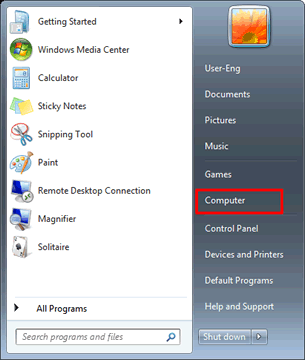
- Högerklicka på cd-ikonen och välj Öppna.
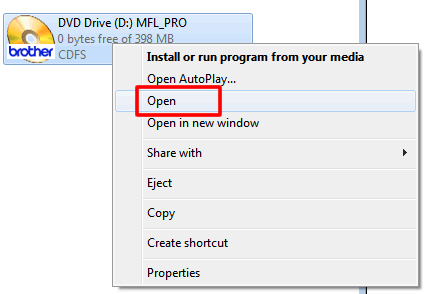
- Öppna mappen PaperPort och sedan mappen Program. Dubbelklicka på setup.exe.
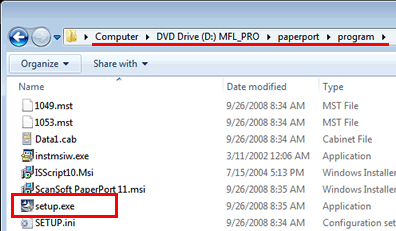
- Installationen startar. Följ installationsanvisningarna på skärmen.
Steg 2: Installera Microsoft Visual C++ 2005 Redistributable Package
Installationsstegen varierar beroende på vilken version av Windows 7 du har. Följ nedanstående steg för din Windows 7-version.
[OBS!]
Om du inte vet vilken version av Windows 7 du har – klicka här för att kontrollera om du använder 32-bitars- eller 64-bitarsversionen av Windows 7.
[För användare av 32-bitarsversionen]
- Öppna mappen Utilities (Verktyg). Dubbelklicka på vcredist_x86.exe.
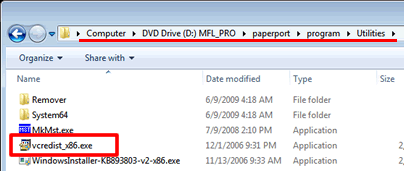
- Ett fönster öppnas. Efter avslutad installation kommer fönstret att stängas.
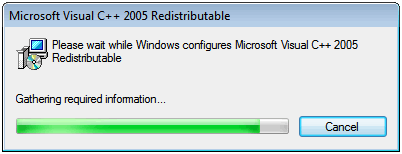
[För användare av 64-bitarsversionen]
- Öppna mappen Utilities (Verktyg). Dubbelklicka på vcredist_x86.exe.
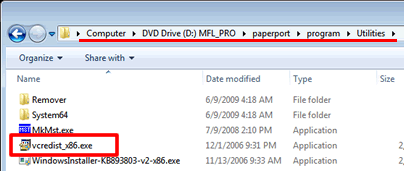
- Ett fönster öppnas. Efter avslutad installation kommer fönstret att stängas.
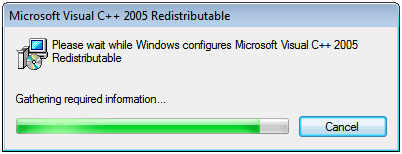
- Öppna mappen System64. Dubbelklicka på vcredist_x64.exe.
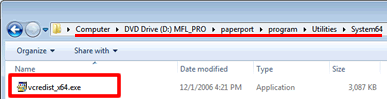
- Ett fönster öppnas. Efter avslutad installation kommer fönstret att stängas.
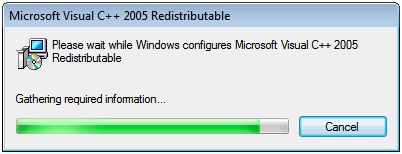
Steg 3 Installera Bild skrivare för PaperPort
Installationsstegen varierar beroende på vilken version av Windows 7 du har. Följ nedanstående steg för din Windows 7-version.
[OBS!]
Om du inte vet vilken version av Windows 7 du har – klicka här för att kontrollera om du använder 32-bitars- eller 64-bitarsversionen av Windows 7.
[För användare av 32-bitarsversionen]
- Gå tillbaka till mappen PaperPort. Öppna mappen Printer (Skrivare) och sedan mappen System32.
- Dubbelklicka på setup.exe.
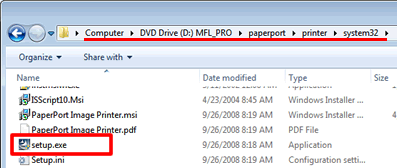
- Installationen startar. Följ installationsanvisningarna på skärmen.
[För användare av 64-bitarsversionen]
- Gå tillbaka till mappen PaperPort. Öppna mappen Printer (skrivare) och sedan mappen System64.
- Dubbelklicka på setup.exe.
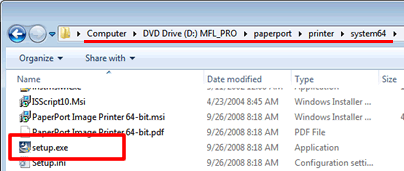
- Installationen startar. Följ installationsanvisningarna på skärmen.
